谷歌浏览器启动速度优化实测分享及技巧总结
发布时间:2025-08-05
来源:Chrome官网

进入地址栏输入 `chrome://extensions` 并回车,查看已安装的扩展列表。逐个禁用非必需插件,重点关闭广告拦截器、密码管理器等常驻后台的程序。对于支持按需加载的扩展(如翻译工具),仅在需要时手动激活,减少启动资源占用。建议每月清理一次冗余扩展,保持列表简洁。
打开设置菜单中的“启动时行为”选项(路径:`chrome://settings/onStartup`)。将默认加载方式改为“打开新标签页”,避免同时恢复多个复杂网页导致延迟。若需保留特定页面,优先选择轻量级网址(如空白页或书签起始页),并控制数量不超过三个。
使用快捷键 `Ctrl+Shift+Del`(Windows)或 `Cmd+Shift+Del`(Mac)调出数据清除窗口。勾选“Cookie及其他网站数据”与“缓存的图片和文件”,时间范围设为“所有时间”。定期执行此操作可消除累积的临时文件对性能的影响,但注意会同步退出已登录的网站账号。
前往系统设置界面(`chrome://settings/system`),开启“使用硬件加速模式”利用GPU分担渲染压力。若出现画面异常则立即关闭该选项。同时取消勾选“关闭浏览器后继续运行后台应用”,阻止已关闭标签页的相关进程持续消耗内存。
通过帮助菜单下的“关于Google Chrome”检查更新版本。每次升级后重启浏览器以应用最新的性能补丁。如遇顽固卡顿问题,可尝试重置设置为默认状态(路径:`chrome://settings/reset`),此操作将保留书签和保存的密码,但会禁用所有扩展并清除临时配置。
通过上述步骤逐步操作,用户能够系统性地提升谷歌浏览器的启动速度。所有流程均基于官方技术支持文档推荐的实践方式,结合社区验证过的成熟方案,无需第三方破解工具即可完成完整配置流程。
Chrome浏览器隐私模式实用技巧

Chrome浏览器隐私模式实用技巧教你如何提升匿名浏览效果,保护个人信息安全,保障隐私浏览体验更加安全可靠。
谷歌浏览器插件访问权限被拒绝导致无法使用的处理方案

谷歌浏览器插件被系统或浏览器拒绝访问权限时,用户可通过手动开启相应权限、检查系统策略配置等方式,恢复插件正常访问与使用。
谷歌浏览器多标签分组管理操作方案解析
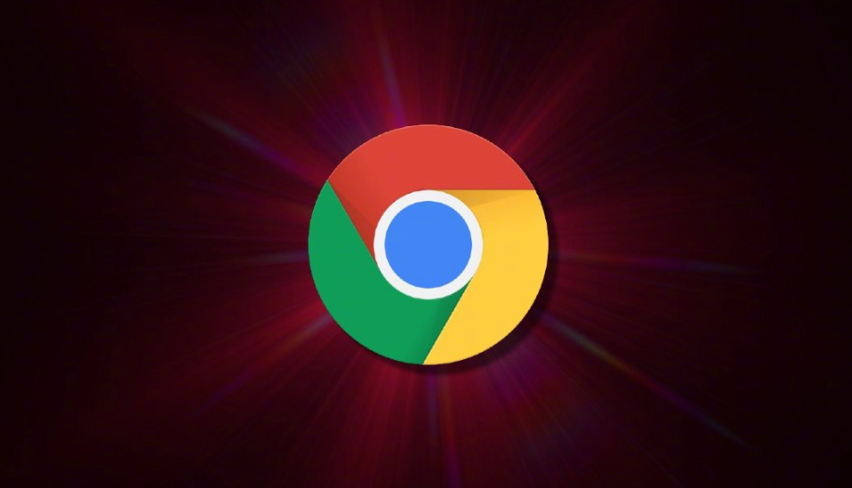
谷歌浏览器多标签分组管理操作方案解析提供实用技巧,用户可高效整理标签页,优化多任务浏览体验,提高操作效率。
google Chrome网页翻译准确性实测操作经验

google Chrome网页翻译准确性实测操作可提升跨语言阅读体验,用户通过实操经验掌握技巧,结合方法确保翻译准确,提高国际信息获取效率。
Google Chrome如何通过标签页管理提升多任务处理
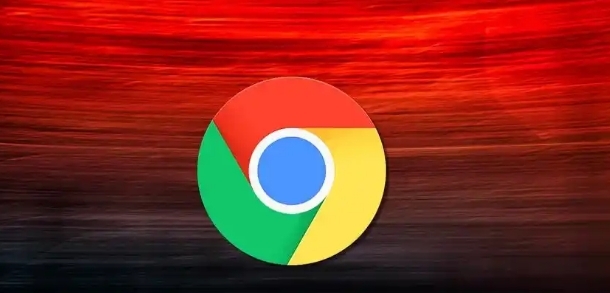
Google Chrome的标签页管理功能使得用户能够高效地处理多个任务,快速切换标签页,提升了多任务处理的流畅度和工作效率。
Google Chrome插件是否支持网页内容快速标注

介绍Google Chrome插件实现网页内容快速标注功能,方便用户做笔记和标记重点内容。
